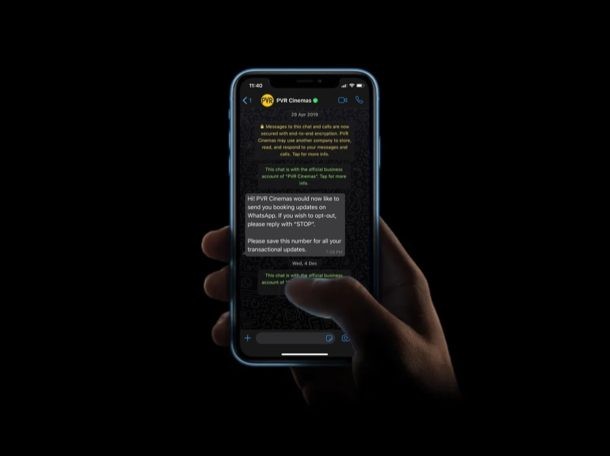
Už jste se těšili, že na svém iPhonu použijete WhatsApp s temnou tématikou? Určitě nejste sami, ale toto čekání konečně skončilo, protože WhatsApp nyní plně podporuje funkci Dark Mode.
Chcete se podívat na vizuální změny, které nabízí tmavý režim WhatsApp na vašem zařízení iOS? Pak čtěte dál!
Jak používat tmavý režim v WhatsApp pro iPhone a iPad
Tmavé téma WhatsApp funguje v tandemu s nastavením vašeho systému iOS. To znamená, že jakmile na svém zařízení iOS povolíte tmavý režim, WhatsApp se automaticky přepne na tmavé téma. Kromě toho se musíte ujistit, že jste aktualizovali WhatsApp, abyste mohli využít tuto funkci. Takže jednoduše postupujte podle níže uvedených kroků.
- Z domovské obrazovky iPhonu nebo iPadu otevřete aplikaci Nastavení.
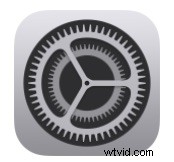
- Nyní přejděte dolů a klepněte na „Zobrazení a jas“.
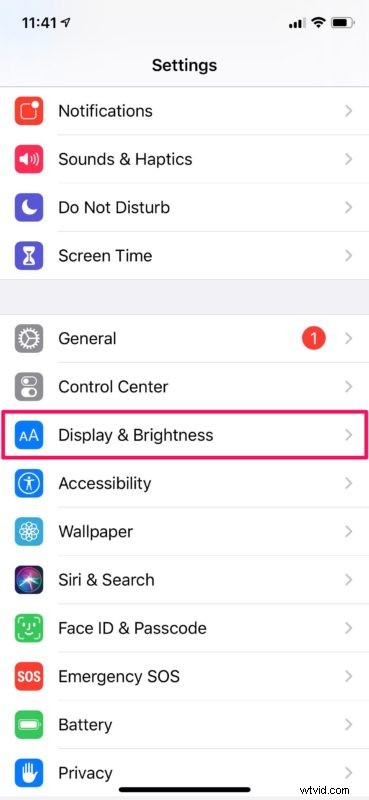
- Zde vyberte možnost „Tmavý“ v části Vzhled, jak je znázorněno na snímku obrazovky níže.
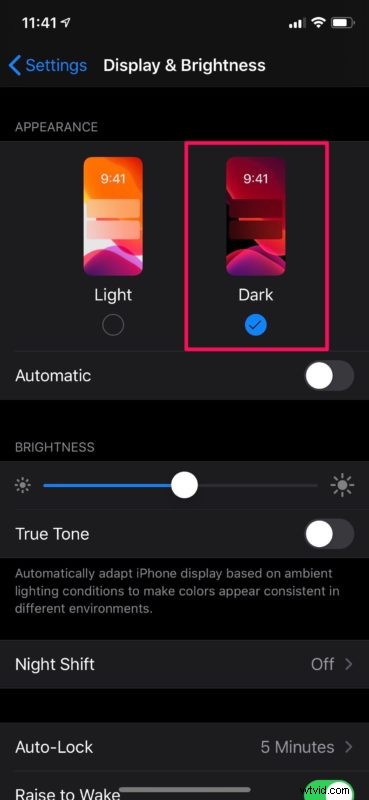
- Pro další krok přejděte ze svého zařízení iOS na stránku App Store aplikace WhatsApp. Aby tmavý režim fungoval, ujistěte se, že jste aplikaci aktualizovali na verzi 2.20.30.
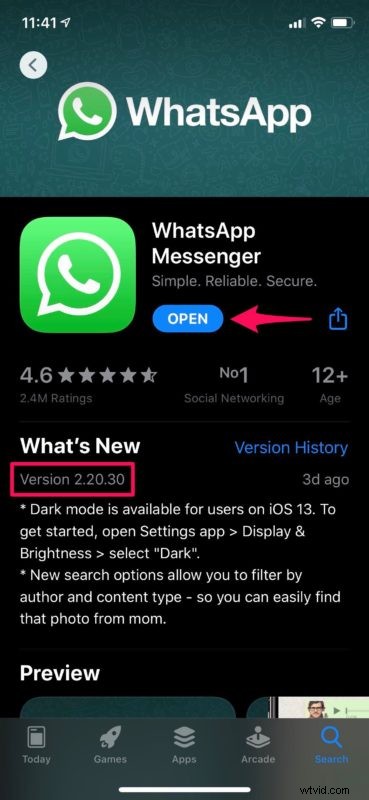
- Nyní jednoduše otevřete WhatsApp a hned si všimnete tmavého motivu, jak je znázorněno níže.

Tady máš. Nastavení a používání tmavého režimu v WhatsApp na vašem iPhone je tak snadné.
Tmavý režim, který je k dispozici ve verzi WhatsApp pro iOS, je spíše čistě černým motivem a vypadá zcela odlišně od toho, co je nabízeno na zařízeních Android.
Pokud jste na svém zařízení se systémem iOS nastavili automatické přepínání mezi světlým a tmavým režimem v závislosti na denní době, vaše téma WhatsApp se mezi oběma režimy přepne podle toho. Na rozdíl od Androidu bohužel v aplikaci není žádné ruční nastavení pro přepínání mezi světlým a tmavým režimem.
Pokud na svém iPhonu s OLED displejem používáte WhatsApp jako primární aplikaci pro zasílání zpráv, přepnutí do tmavého režimu vám pomůže ušetřit výdrž baterie. To je způsobeno skutečností, že OLED obrazovka zcela vypíná jednotlivé pixely, aby zobrazila černou barvu, čímž šetří energii v procesu.
Skvělým trikem, jak rychle přepínat mezi tmavými a světlými motivy na WhatsApp, by bylo použití Control Center. Správně, můžete snadno přepínat tmavý režim v celém systému pouhým dlouhým stisknutím posuvníku jasu v Ovládacím centru.
Podařilo se vám povolit a vyzkoušet tmavý režim na aktualizovaném WhatsApp? Jak se vám líbí přístup s temným motivem ve srovnání s temným motivem ve verzi pro Android? Dejte nám vědět své myšlenky a názory v sekci komentářů níže.
